Magento ist eine robuste und vielseitige E-Commerce-Plattform, die weithin für ihren Open-Source-Charakter bekannt ist. Sie bietet ein flexibles Framework für die Website-Entwicklung und ermöglicht es Unternehmen, funktionsreiche und skalierbare Online-Shops zu erstellen. Mit seinen umfangreichen Anpassungsoptionen und Integrationsmöglichkeiten ermöglicht Magento den Aufbau eines innovativen und maßgeschneiderten E-Commerce-Shops.
Note
Diese Anleitung wurde mit Bildmaterial aus der Magento Open Source Plattform erstellt. Wenn Sie Ihre E-Commerce-Website mit Adobe Commerce aufbauen und feststellen, dass die Schritte hier nicht die gleichen sind, wenden Sie sich bitte an uns für Hilfe.
Wenn Sie ein Formular mit Jotform erstellt haben, können Sie es in einfachen Schritten in Ihre Magento Website einbinden. Lassen Sie uns beginnen!
Erhalten Sie Ihren Einbettungscode für Magento
Zunächst müssen Sie den Einbettungscode Ihres Formulars für Magento vorbereiten. Hier sehen Sie, wie Sie ihn kopieren können:
- Gehen Sie im Formular-Generator auf die Registerkarte Veröffentlichen.
- Navigieren Sie zum Abschnitt Plattformen .
- Suchen Sie in der Liste nach Magento und klicken Sie darauf.
- Klicken Sie auf den Copy kopieren Button, um die Einbettungscodes zu kopieren.
Ein Formular zu Magento hinzufügen
Der direkte Weg, ein Formular zu Ihrer Magento Website hinzuzufügen, führt über die Seiten Ihrer Website. Sie können das Formular einer neuen oder einer bestehenden Seite hinzufügen. So geht’s:
- Klicken Sie in Ihrem Magento Dashboard auf die Registerkarte Inhalt.
- Unter der Spalte Elemente wählen Sie Seiten.
- Klicken Sie auf den Button Neue Seite hinzufügen, um eine neue Seite für das Formular hinzuzufügen, oder klicken Sie auf Bearbeiten aus der Spalte Aktion einer bestehenden Seite, wenn Sie das Formular dort hinzufügen möchten.
- Ziehen Sie das Element HTML Code aus dem Bereich Elemente des Editors und legen Sie es ab.
- Klicken Sie auf das Zahnrad Icon aus dem HTML Code Element, um den Einbettungscode einzufügen.
- Fügen Sie die Einbettungscodes Ihres Formulars ein, und klicken Sie auf den Speichern Button oben rechts auf der Seite.
- Schließlich klicken Sie auf den Speichern Button, um das Formular auf Ihrer Magento Website zu veröffentlichen.
Siehe auch: Elemente – HTML Code.
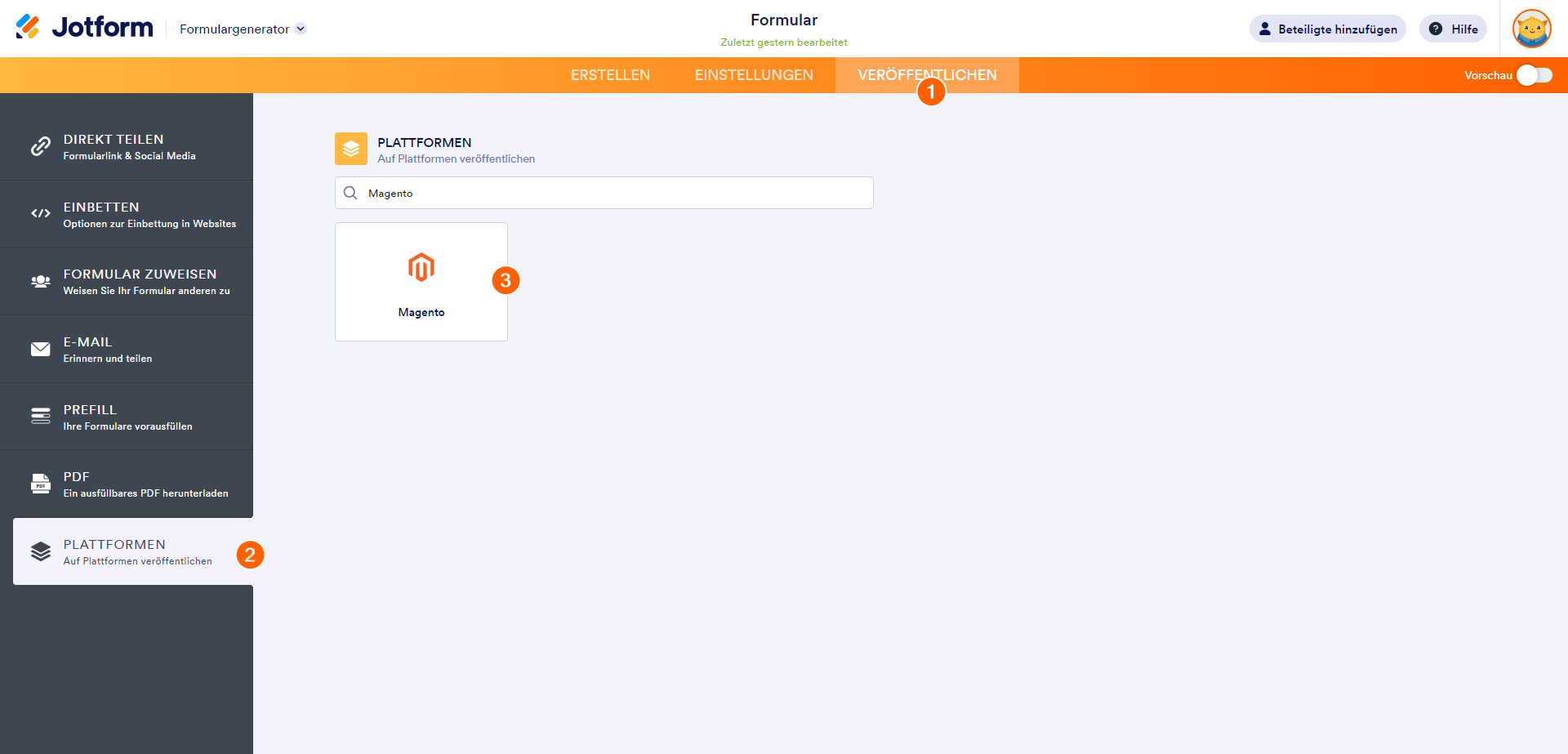
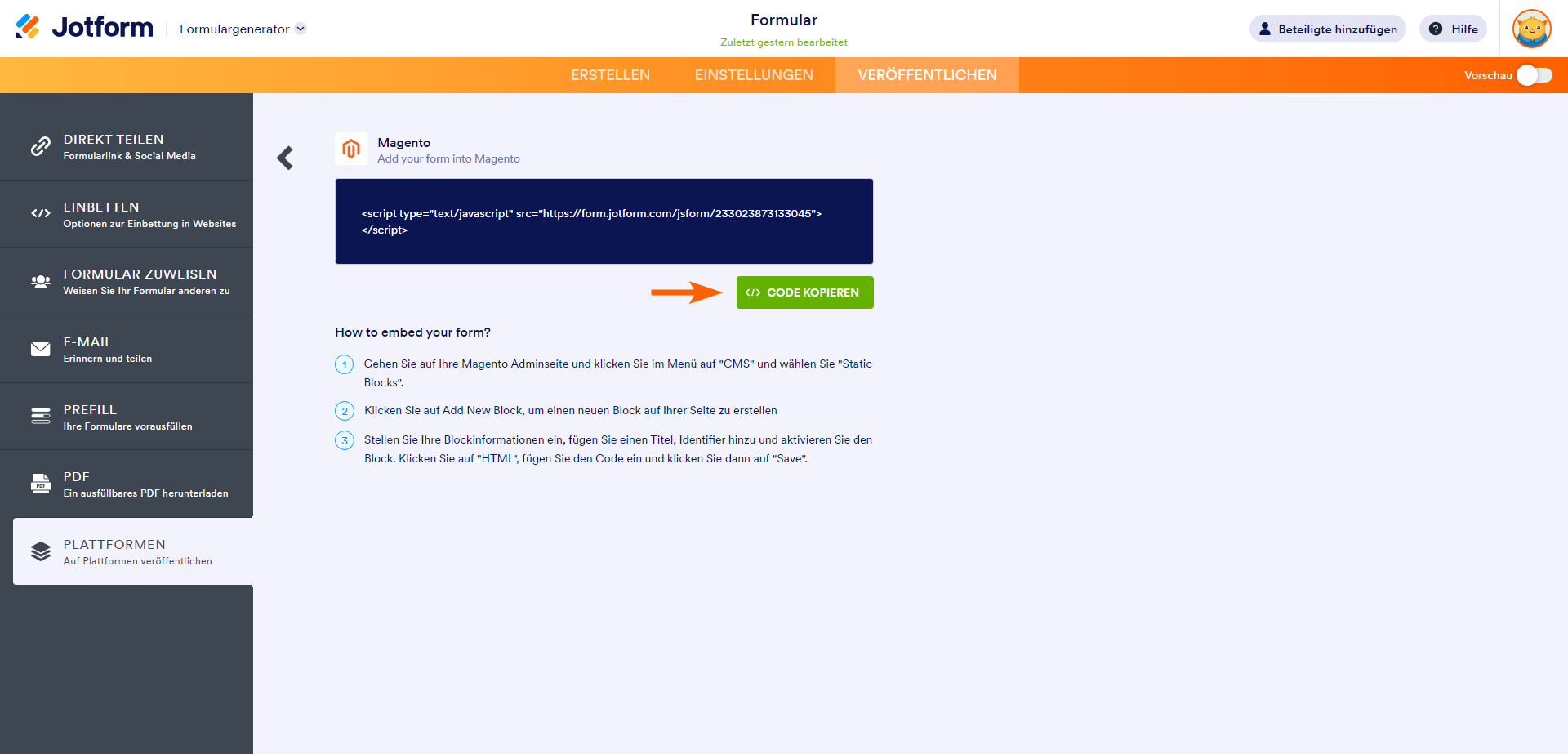
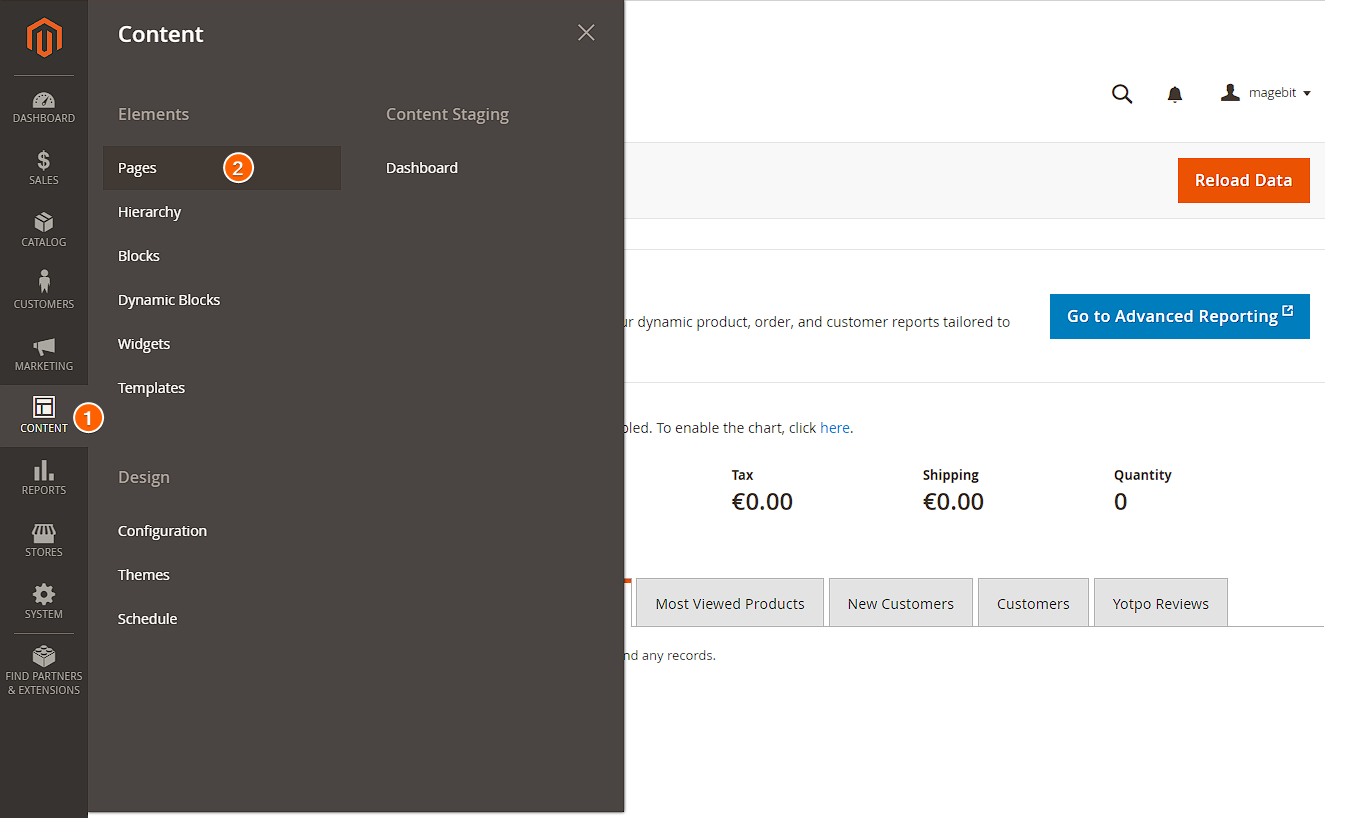
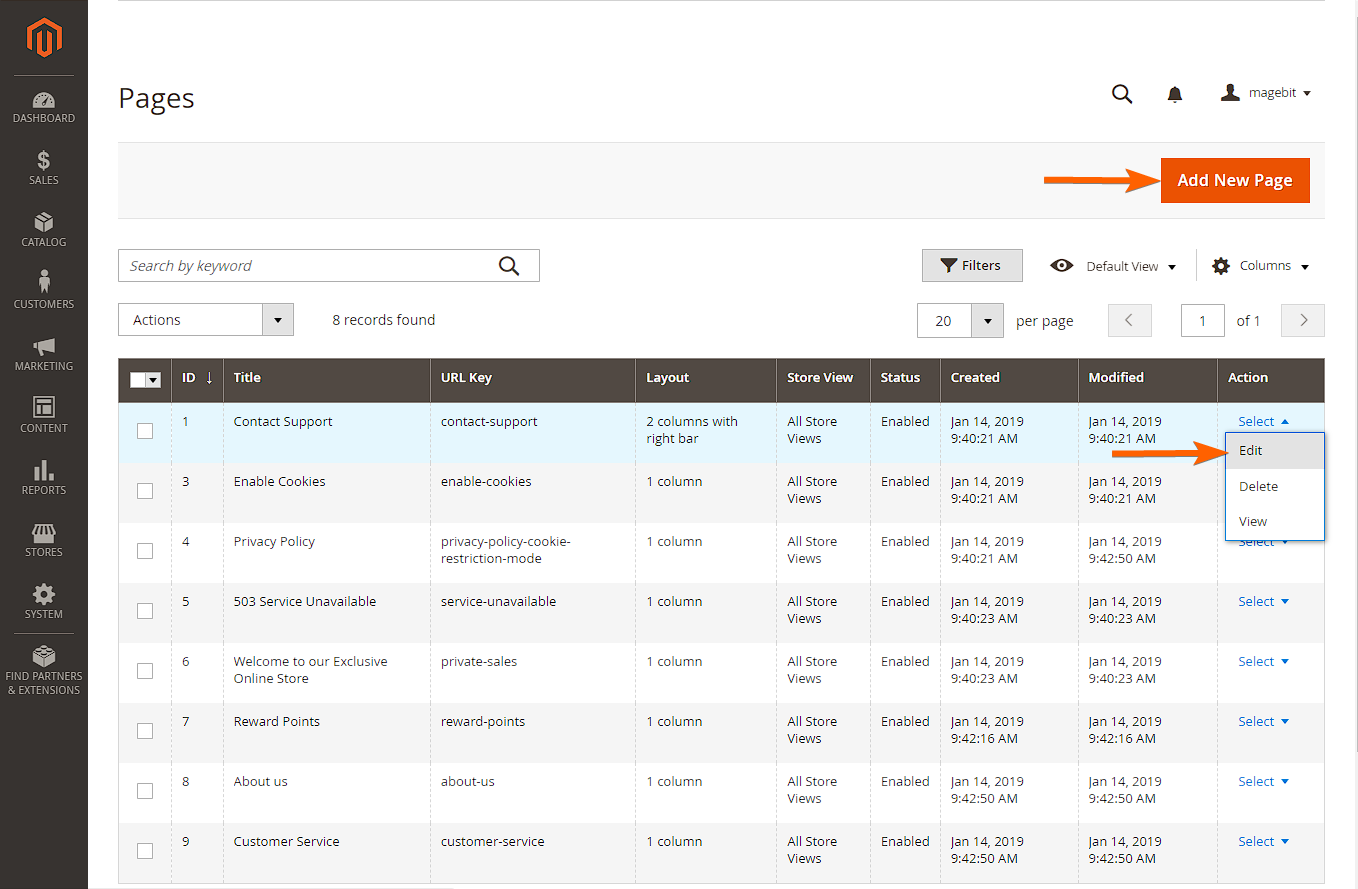
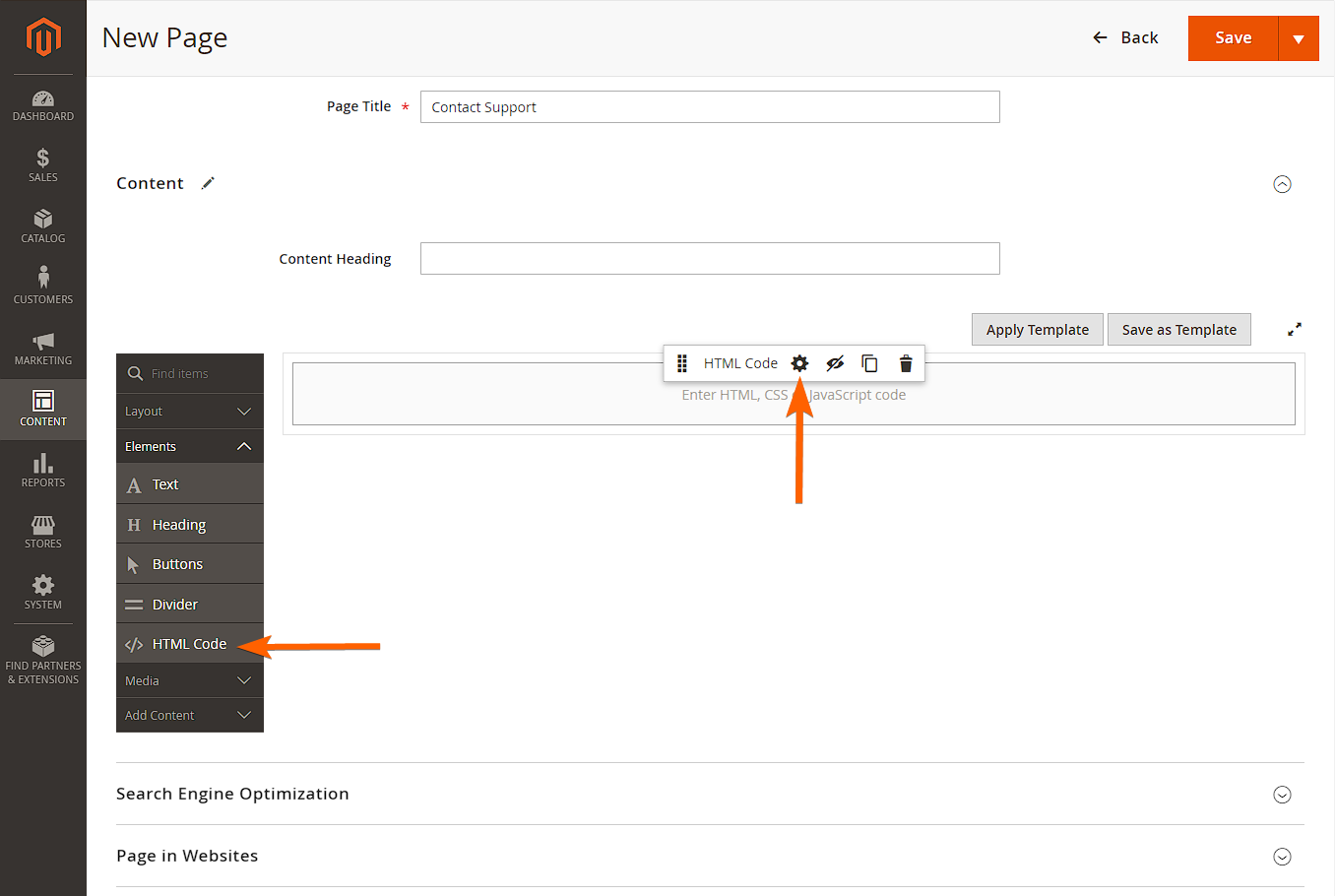
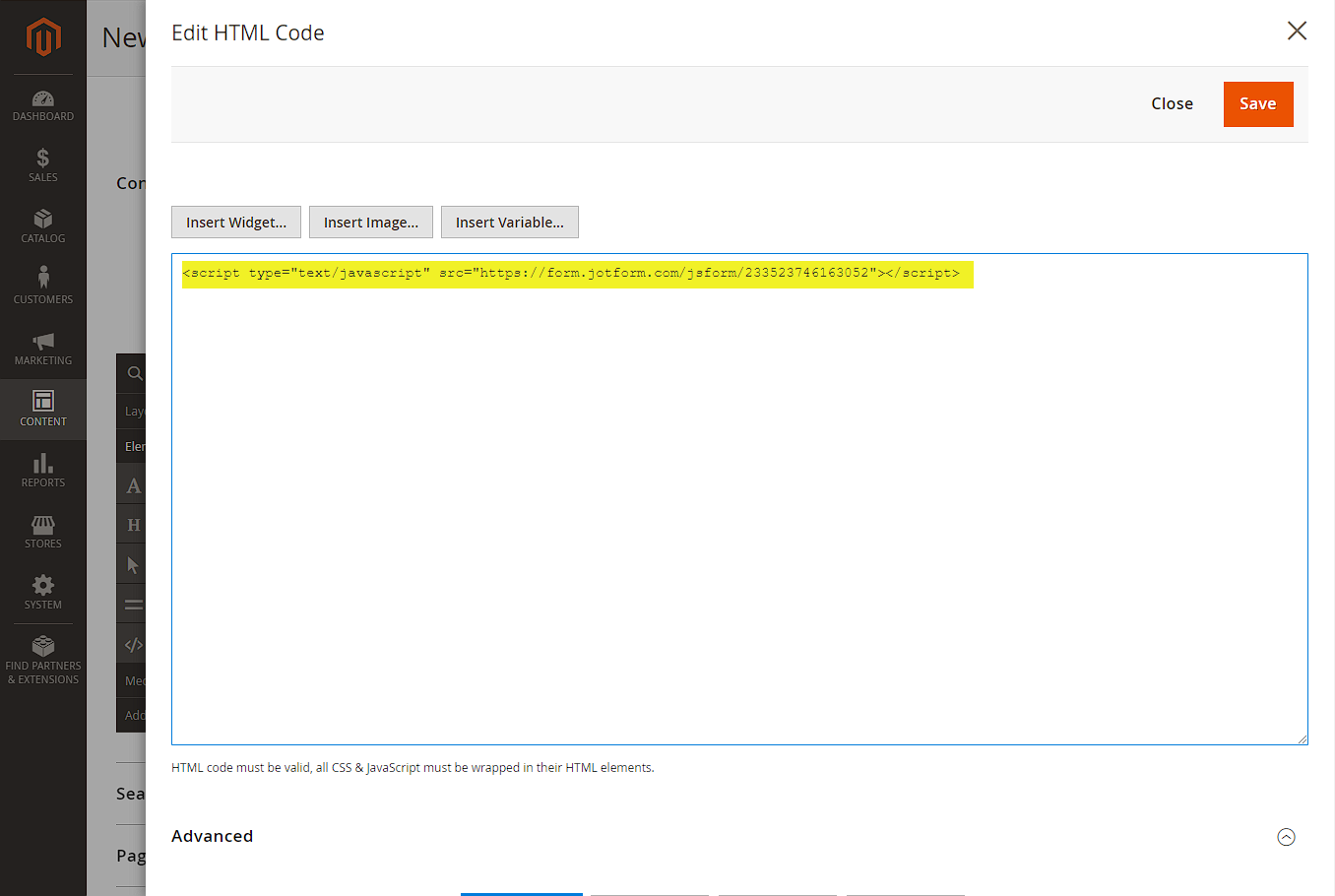
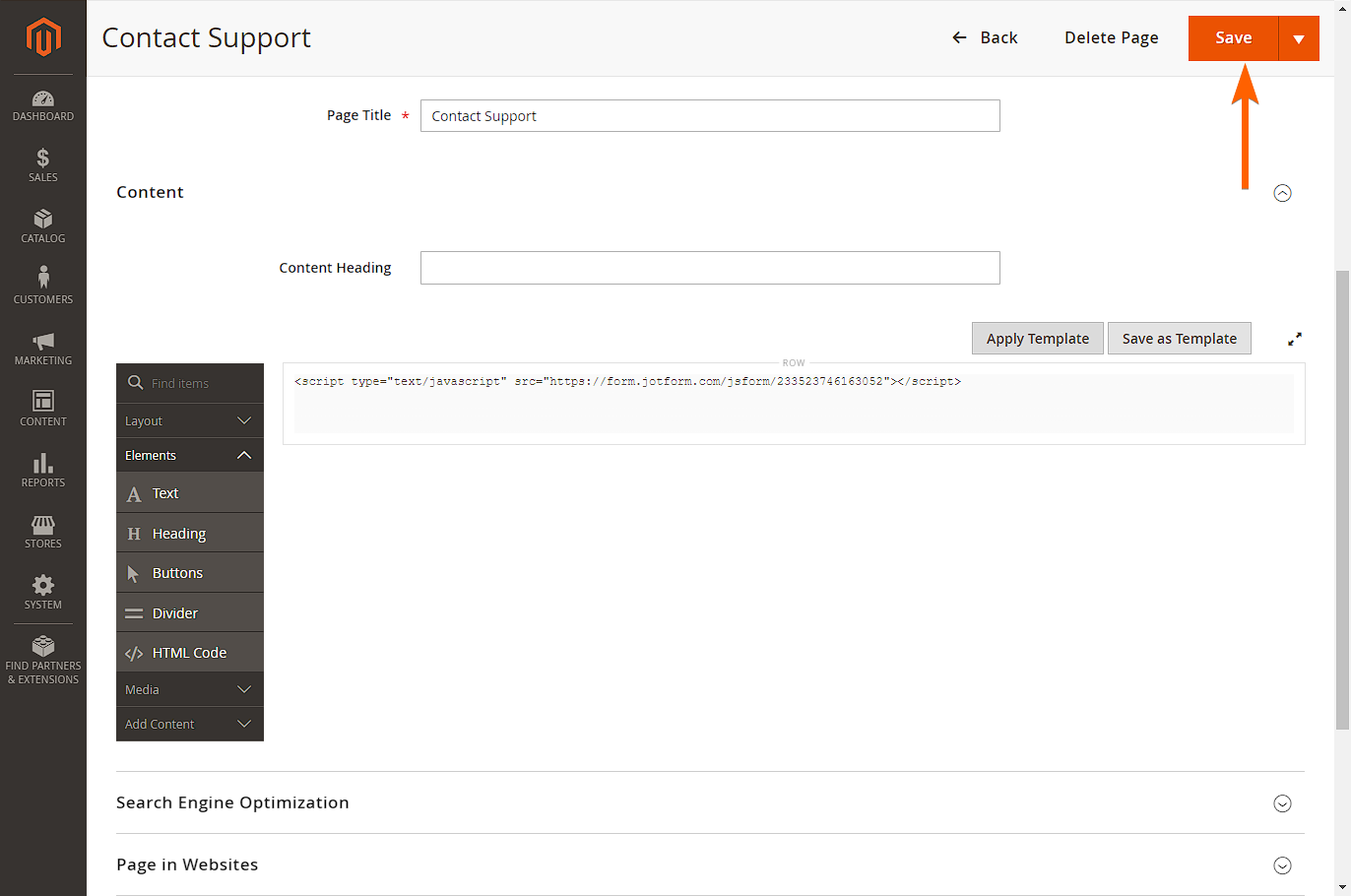

Kommentar abschicken: